
важливе зауваження!
У наведеній інструкції від вас будуть потрібні певні маніпуляції з реєстром. Будьте вкрай обережні і слідуйте інструкції. І пам'ятайте: будь-які втручання в реєстр потенційно небезпечні і можуть призвести до непрацездатності системи.
Так само слід пам'ятати, що після скидання пароля, все зашифровані під даним акаунтом файли стануть недоступними.
Якщо Вам не допоможе цей спосіб, то можете почитати статтю Скидання пароля Windows 7 там написано те ж саме, але більш простим способом.
Тож почнемо.
1) Завантажити з завантажувального диска. Побачите стандартне вікно вибору дій:
Виберіть "Відновлення системи"
2) На наступному вікні, необхідно вибрати операційну систему, для якої буде проводитися відновлення пароля. У моєму випадку варіантів немає, у вас ситуація може відрізнятися:
натисніть "далі".
3) На цьому вікні необхідно вибрати пункт "Командний рядок":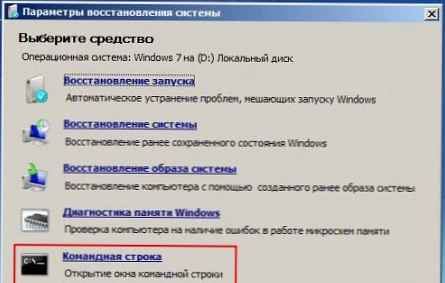
4) Тепер необхідно отримати доступ до реєстру. Наберіть "regedit" і натисніть "Введення":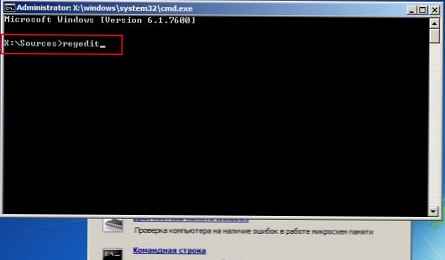
5) Відкриється вікно редагування реєстру. Виділіть пункт "HKey_Local_Machine":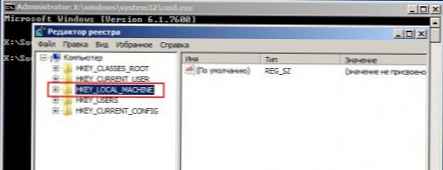
І з меню "файл"Виберіть пункт"Завантажити кущ ... ":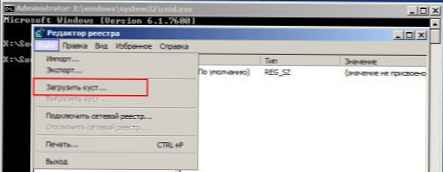
6) Відкриється вікно, де вам буде запропоновано вибрати файл для завантаження. Вам потрібен файл "system", Який знаходиться на системному диску в папці"Windows / system32 / config /". У моєму випадку, це знаходиться на диску D: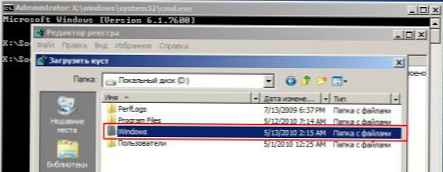
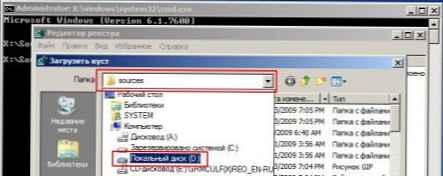
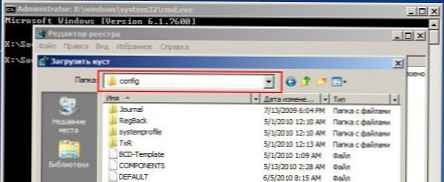
Виділіть файл і натисніть "відкрити".
7) Вам запропонують вибрати назву для нової гілки. Назва значення не має, задайте будь-яке слово, наприклад W7Q, як в прикладі: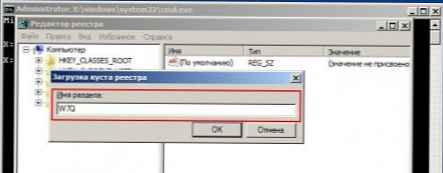
8) Тепер відкрийте гілку "HKey_Local_Machine"І знайдіть там новостворений пункт з вашому назвою. Відкрийте його і виділіть розділ"setup":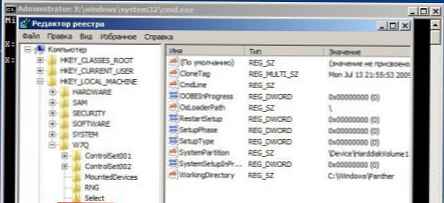
9) Праворуч ви побачите список значень. виділіть "SetupType"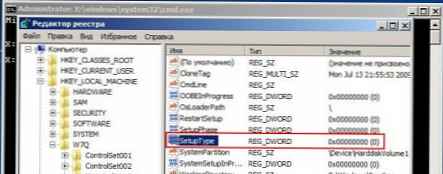
Двічі клацніть по ньому кнопкою миші і в поле "значення"введіть 2, як показано на малюнку: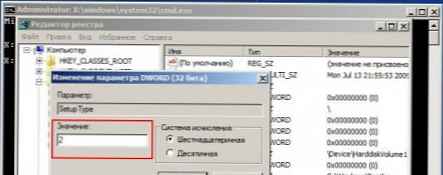
натисніть "ОК".
10) Проробимо аналогічну процедуру з пунктом CmdLine, тільки в поле значення введіть "cmd.exe":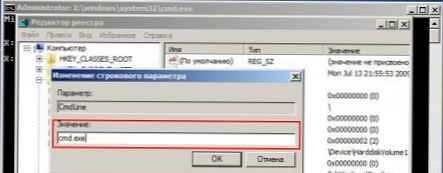
Та натисніть "ОК".
11) Тепер закрийте вікно "редагування реєстру", Після чого в командному рядку (вона у вас все ще відкрита) заново введіть команду"regedit" та натисніть "введення".
12) Ідіть в уже знайомий нам розділ "HKey_Local_Machine"І виділіть мишкою вашу гілку реєстру: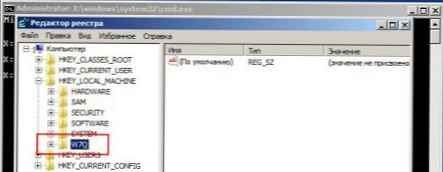
13) Відкрийте меню "файл"І виберіть розділ"Вивантажити кущ ... ":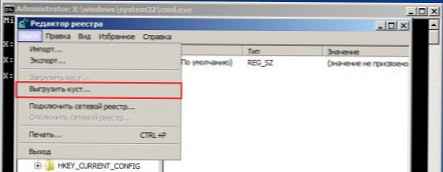
14) Закривайте всі вікна, вийміть завантажувальний диск з дисковода і перезавантажуйте комп'ютер.
15) При першому завантаженні системи ви замість звичного екрану запиту пароля побачите командний рядок. Введіть в ній команду "net user ", Як показано на зображенні нижче:
Зверніть увагу на кілька нюансів:
- Ім'я користувача - це ім'я облікового запису під яким ви працюєте в windows 7.
- У разі вище це ім'я складається з одного слова. Якщо ваше ім'я включає в себе кілька слів, розділених пропуском (наприклад, Вася Пупкін), то писати його треба в лапках і команда буде виглядати так: net user "Вася Пупкін" parol
16) Після виконання команди закрийте вікно і завантаження продовжиться в звичайному режимі. Під час створення пароля введіть новий, тільки що заданий пароль.











